Ajouter un commentaire à une réponse soumise
Version améliorée des modules
Cette procédure illustre la version améliorée des modules dans l’ENA2. Pour en savoir plus, consulter la page Les modules améliorées de l’ENA2 : tout ce que vous devez savoir.
Cliquez sur la section modules dans le menu.
Cliquez sur le titre du module contenant le questionnaire ciblé.
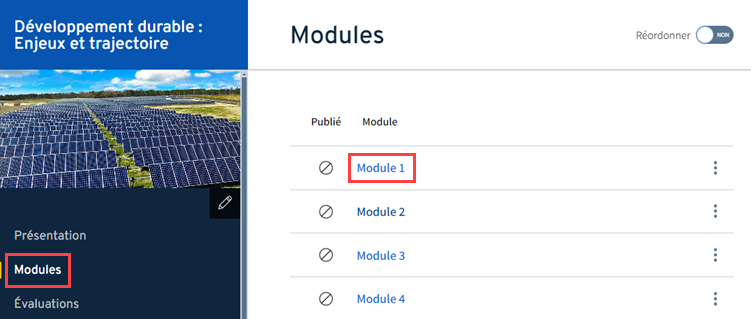
Repérez le questionnaire ciblé dans le module.
Cliquez sur le nom du groupe dans la section Questionnaires soumis.
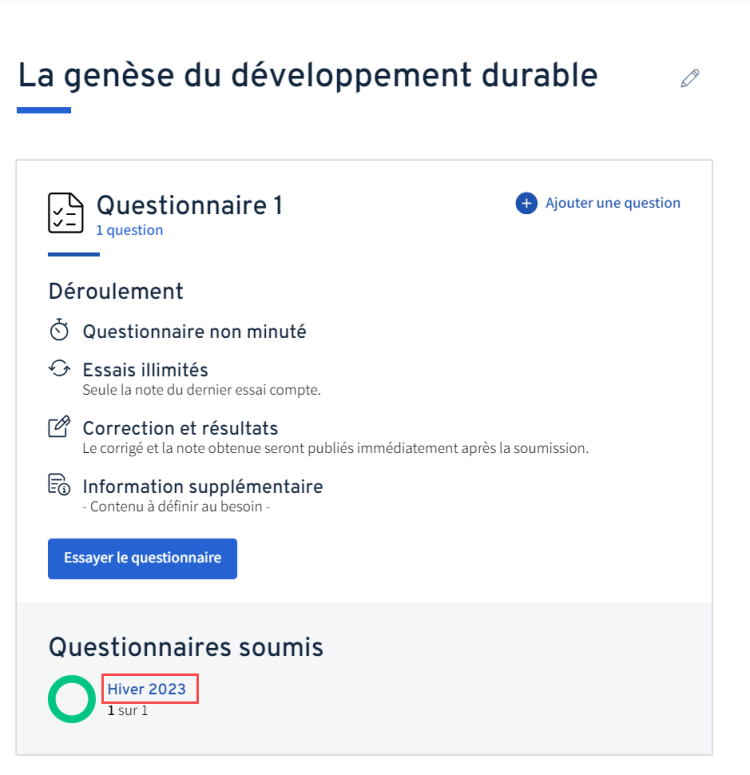
La fenêtre Questionnaires soumis s'ouvre.
Cliquez sur l'icône de copie corrigée ![]() du participant désiré dans la liste des participants.
du participant désiré dans la liste des participants.
Seuls les questionnaires soumis par les participants afficheront l'icône de copie corrigée.
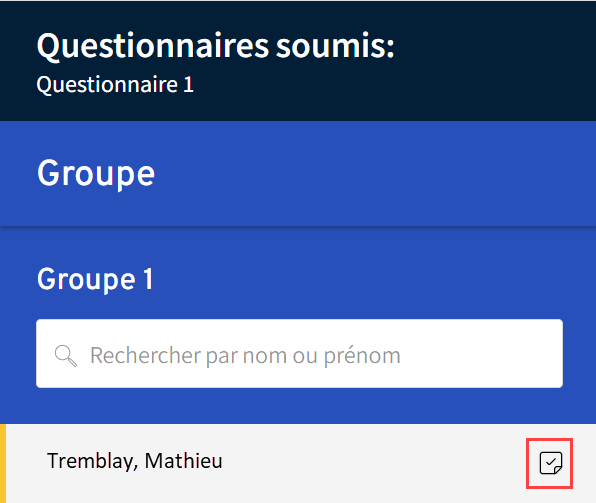
Ajoutez un commentaire dans le champ Commentaire pour chacune des questions souhaitées.
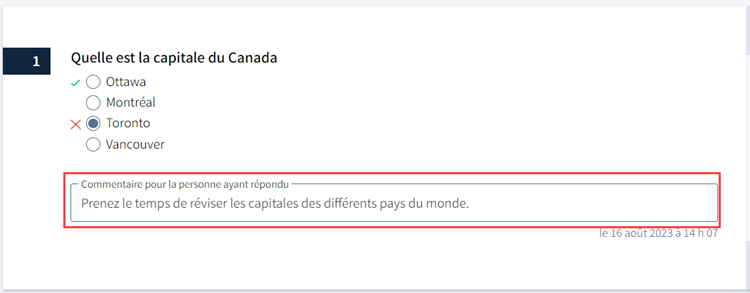
Les commentaires saisis sont enregistrés automatiquement aux 10 secondes ou dès que l’enseignant quitte le champ commentaire.
Le champ commentaire est disponible pour tous les types de question et un commentaire peut être saisi même si une rétroaction a été programmée. Le cas échéant, le participant pourra visionner à la fois la rétroaction et le commentaire.
L’identité de l’enseignant ne pourra être vue par le participant. Le terme Responsable de la correction sera employé.
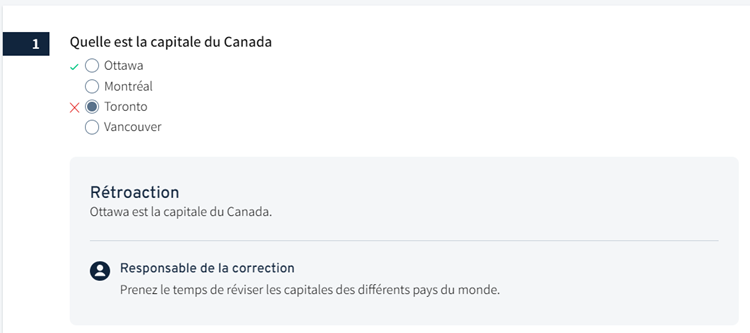
Avis
Le champ texte Commentaire pour la personne ayant répondu n'est pas disponible si l'essai est en cours et que la personne n'a pas soumis son questionnaire.

